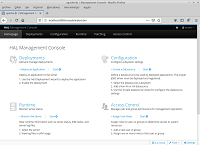Vamos a partir de una máquina Ubuntu 20.04 LTS, en la que realizaremos el proceso de instalación y cónfiguración básica del servidor JBoss/Wildfly y que vamos a estructurar en los siguientes pasos:
- Descargar e instalar el Java Development Kit (JDK): En primer lugar, deastacar que, para instalar cualquier versión de JBoss/Wildfly, es necesario tener instalado JDK (Kit de desarrollo de Java), ya que se trata de un servidor de aplicaciones basado e implementado al 100 % en Java, como se ha dicho anteriormente, y puede ser ejecutado en cualquier sistema en el que se encuentre operativo un JDK en su versión 1.5 o superior. Empezamos instalando el JDK. Para instalar la versión JDK (OpenJDK), ejecutamos el comando:
# apt update # apt install default-jdk - Crear el usuario de Wildfly: Es recomendable ejecutar Wildfly con una cuenta de usuario no root, con privilegios mínimos. Para ello crearemos un grupo
wildflyy un usuario llamadowildflyque agregaremos al grupo creado; podemos hacerlo del siguiente modo:sudo groupadd -r wildfly sudo useradd -r -g wildfly -d /opt/wildfly -s /sbin/nologin wildfly - Descargar e instalar de Wildfly 19.1.0: Se pueden descargar las distintas versiones del servidor Wildfly del siguiente enlace, en este caso hemos decidido descargar el paquete
wildfly-19.1.0.Final.zip.Para proceder a su instalación primeramente lo descargamos a la carpeta
/tmp:WILDFLY_VERSION=19.1.0.Final sudo wget https://download.jboss.org/wildfly/$WILDFLY_VERSION/wildfly-$WILDFLY_VERSION.tar.gz -P /tmpA continuación descomprimimos el archivo y lo movemos al driectorio
/opt:sudo tar xf /tmp/wildfly-$WILDFLY_VERSION.tar.gz -C /opt/Creamos el enlace simbólico para Wildfly:
sudo ln -s /opt/wildfly-$WILDFLY_VERSION /opt/wildflyLe pasamos la propiedad del directorio al usuario
wildfly:sudo chown -RH wildfly: /opt/wildfly - Configurar
system.dy archivowidfly.conf. Creamos el directorio para guardar el archivo de configuración:sudo mkdir -p /etc/wildflyCopiamos el archivo de configuración al directorio:
sudo cp /opt/wildfly/docs/contrib/scripts/systemd/wildfly.conf /etc/wildfly/Copiamos el script
launch.shscript al directorio/opt/wildfly/bin/:sudo cp /opt/wildfly/docs/contrib/scripts/systemd/launch.sh /opt/wildfly/bin/Le ponemos el atributo ejecutable a los ficheros del directorio
bin:sudo sh -c 'chmod +x /opt/wildfly/bin/*.sh'Finalmente, copiamos el archivo del servicio al directorio
/etc/systemd/system/:sudo cp /opt/wildfly/docs/contrib/scripts/systemd/wildfly.service /etc/systemd/system/Recargamos
system.d, arrancamos el servicio Wildfly y comprobamos que esté funcionado:sudo systemctl daemon-reload sudo systemctl start wildfly sudo systemctl status wildfly - Configurar la autenticación de Wildfly. Agregamos un usuario ejecutando el script
add.user.sh:sudo /opt/wildfly/bin/add-user.shNos aparecerá una pregunta, y seleccionamos la opción
a.A continuación añadimos un usuario, en el ejemploWhat type of user do you wish to add? a) Management User (mgmt-users.properties) b) Application User (application-users.properties) (a):usuario/usuario:
Por último, ya podemos verificar la instalación de Wildfly, tecleando:Enter the details of the new user to add. Using realm 'ManagementRealm' as discovered from the existing property files. Username : usuario Password recommendations are listed below. To modify these restrictions edit the add-user.properties configuration file. - The password should be different from the username - The password should not be one of the following restricted values {root, admin, administrator} - The password should contain at least 8 characters, 1 alphabetic character(s), 1 digit(s), 1 non-alphanumeric symbol(s) Password : WFLYDM0098: The password should be different from the username Are you sure you want to use the password entered yes/no? y Re-enter Password : What groups do you want this user to belong to? (Please enter a comma separated list, or leave blank for none)[ ]: About to add user 'usuario' for realm 'ManagementRealm' Is this correct yes/no? y Added user 'usuario' to file '/opt/wildfly-19.1.0.Final/standalone/configuration/mgmt-users.properties' Added user 'usuario' to file '/opt/wildfly-19.1.0.Final/domain/configuration/mgmt-users.properties' Added user 'usuario' with groups to file '/opt/wildfly-19.1.0.Final/standalone/configuration/mgmt-groups.properties' Added user 'usuario' with groups to file '/opt/wildfly-19.1.0.Final/domain/configuration/mgmt-groups.properties' Is this new user going to be used for one AS process to connect to another AS process? e.g. for a slave host controller connecting to the master or for a Remoting connection for server to server EJB calls. yes/no? y To represent the user add the following to the server-identities definition <secret value="dXN1YXJpbw==" />
O accediendo desde el navegador en las direcciones:sudo systemctl status wildfly
http://<dirección_IP>:8080 ó http://localhost:8080 - Acceder a la consola de administración de Wildfly: Asegurarse que Widlfly se ha iniciado y de que conseguimos acceder a la consola Wildfly desde las siguientes direcciones:
Y accedemos con el usuario creado anteriormente.http://<dirección_IP>:9990 ó http://localhost:9990